Word“分节”的妙用
2018-11-06 10:46 更新
在Word中,“节”是文档的一部分,可以在其中单独设置某些页面格式设置选项。如果需要修改属性,例如行编号、列数、页眉和页脚时,可创建一个新的节,并对这个新的节应用新的页面设置选项。除非插入分节符,否则Microsoft Word会将整个文档视为一个节。分节符是为表示节结束而插入的标记。分节符中保存有节的格式设置元素,如页边距、页的方向、页眉和页脚以及页码的顺序。分节符在文档中显示为包含有“分节符”字样的双虚线。 插入分节符的方法如下:
1.单击文档中需要插入分节符的位置,单击“插入”菜单栏中的“分隔符”命令,出现一个名为“分隔符”的对话框,如图1.4.33。
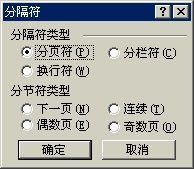
图1.4.33
2.在“分节符类型”下,单击描述了所需新分节符开始位置的选项。分节符类型共有4种:“下一页”、“连续”、“奇数页”和“偶数页”。 下面的示例显示了可插入的分节符类型。
以上内容是否对您有帮助:

 免费AI编程助手
免费AI编程助手
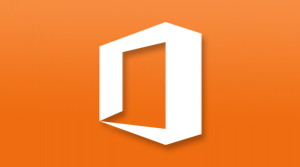

更多建议: